最初に覚えたい!
画像のトリミング方法10選
[ SELECT-01 ]
[ SELECT-02 ]
[ SELECT-03 ]
[ SELECT-04 ]
[ SELECT-05 ]
[ SELECT-06 ]
[ SELECT-07 ]
[ SELECT-08 ]
[ SELECT-09 ]
[ SELECT-10 ]

透明ピクセルのトリミング
Photoshop の標準ドキュメントでは、ピクセルが含まれた部分に対して、透明ピクセルと言われる、色の情報を持たないピクセルがあります。Web 用画像の場合には、この透明ピクセルの領域を、不要な部分にすることも多いです。
透明ピクセルのトリミングは、指定された形に切り抜く、切り抜き版を作成する場合など、画像の不要な部分の切り抜きに適しています。コマンドを選択するだけで、自動的に切り抜くことができます。
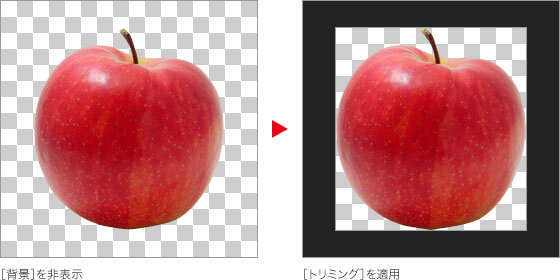
【操作方法】
[ レイヤー ] パネルで、[ 背景 ] を非表示にします。
![[背景]を非表示にする](https://psgips.net/wp-content/uploads/2021/08/p601_02_02.jpg)
[ 背景 ] を非表示にする
[ イメージ ] メニューから、[ トリミング ] を選択します。
[ トリミング ] ダイアログで、[ トリミング対象カラー ] に [ 透明ピクセル ] を選択し、[ トリミングする部分 ] の [ 上端 ]、[ 左端 ]、[ 下端 ]、[ 右端 ] を有効にして、[ OK ] をクリックします。
![[透明ピクセル]を選択](https://psgips.net/wp-content/uploads/2021/08/p601_02_03.jpg)
[ 透明ピクセル ] を選択
切り抜き版とは?
商業印刷において、画像をトリミングする呼称のひとつです。人物や小物などの形状の、輪郭で切り抜いた印刷版を示し、他の形状では、角版、丸版などがあります。
画像データに、クリッピングパスを設定して入稿する、EPS 形式が主流でしたが、Photoshop の透明ピクセルによる、PSD 形式に対応している印刷所も多くなっています。

フリーのグラフィックデザイナーです。カタログ、ポスター、パッケージなど様々な分野に携わってきました。



